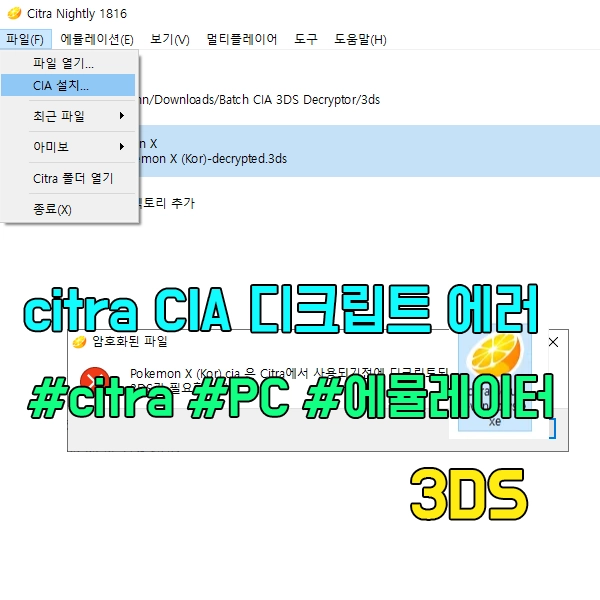
안녕하세요.
오늘은 citra 에뮬레이터에서 게임을 실행하기위해 cia 파일을 설치하는 방법에 대해 소개해드리고자 합니다.
우선 cia 파일을 다운받아 citra 에 설치하려고 하면 에러가 뜹니다.

에러 제목 : 암호화된 파일
에러 내용 : .cia 는 citra에서 사용되기전에 디크립트되어야 합니다. 실제 3DS가 필요합니다.
cia 를 설치하기 위해서는 디크립트 된 파일이 있어야하며 실제 3DS 파일이 있어야된다고 합니다.
준비물
CIA 3DS Decryptor 파일 다운로드
1. 해당 사이트 이동 후 Batch CIA 3DS Decryptor.zip 파일을 다운받으시면 됩니다.
2. 다운받은 Batch CIA 3DS Decryptor.zip 파일을 압축해제 하시면 됩니다.

3. 디크립트 할 CIA 파일을 폴더로 복사합니다.

4. Batch CIA 3DS Decryptor.bat 파일을 실행합니다.

5. 파일을 실행하시면 Decrypting... 이라는 문구가 표기됩니다.

6. 디크립트가 완료되면 Finished, Please press any key to exit. 라는 문구가 나옵니다.
아무키나 눌러 종료하시면 됩니다.
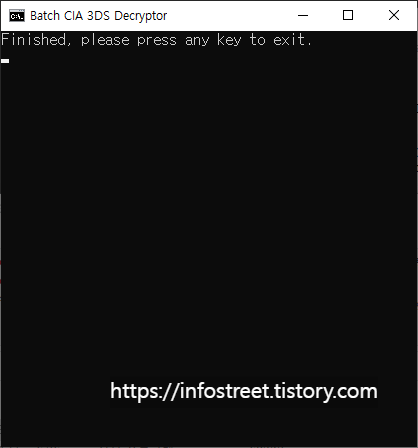
7. 디크립트 된 .cci 확장자명을 가진 파일을 확인할 수 있습니다.
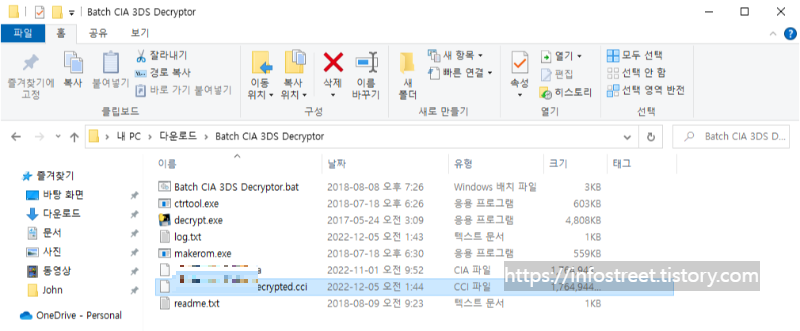
8. cci 확장자 파일을 3ds 파일로 바꿔줍니다.
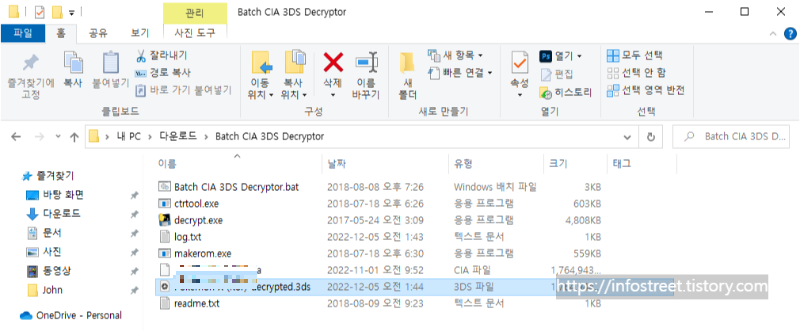
9. 혹시나 확장자가 수정이 안된다 하시는분들은 상단의 보기 탭에서 파일 확장명을 체크해줍니다.

10. 관리하기 편하게 Batch 폴더 안에 3ds 폴더를 따로 만들어 3ds 파일을 넣어둡니다.
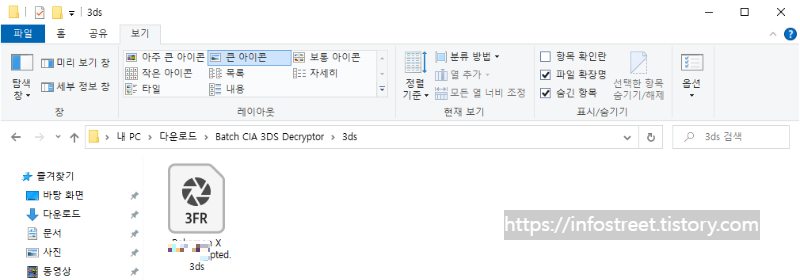
11. citra 모듈에서 새 게임 디렉토리 추가를 더블클릭 합니다.
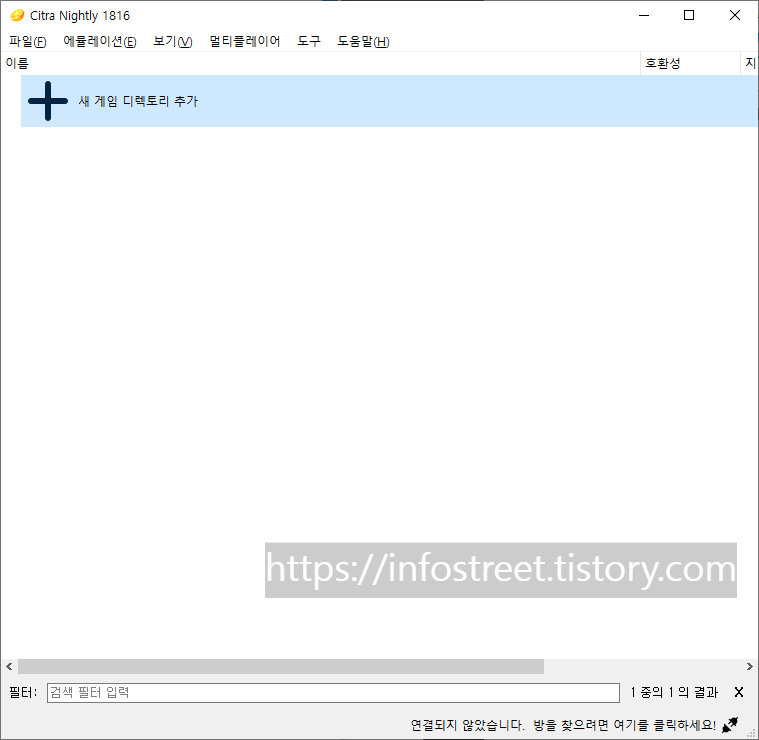
12. 아까 만든 3ds 폴더를 선택해줍니다.
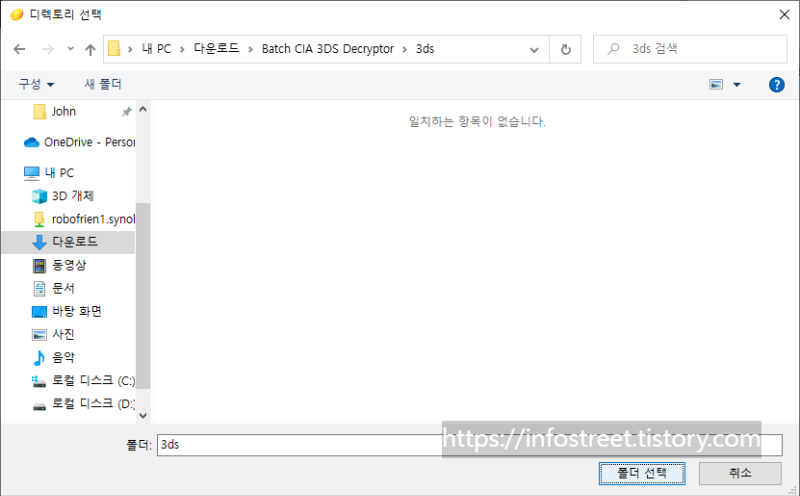
13. 조금전에 cia -> cci -> 3ds 파일로 변환한 3ds 게임 파일이 확인됩니다.
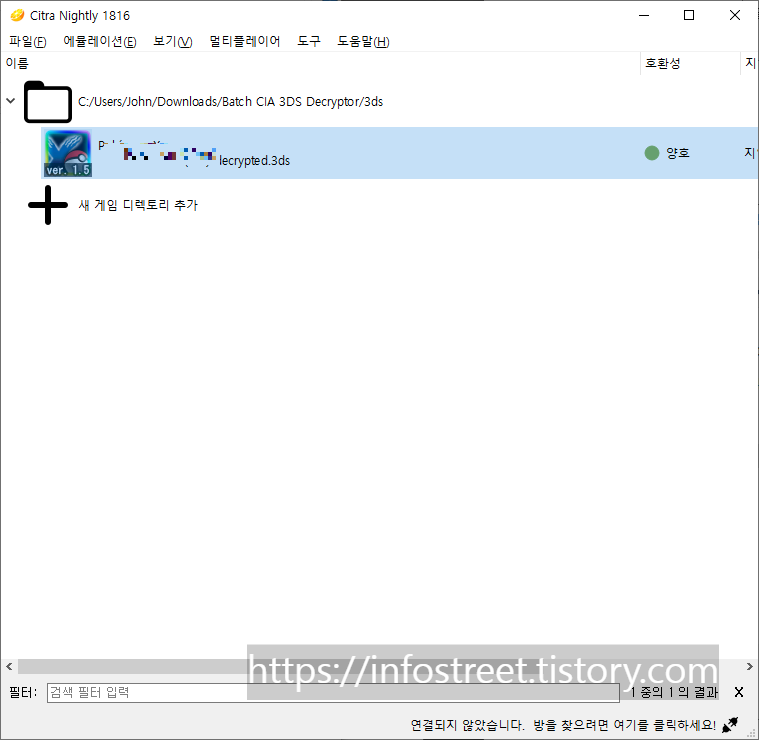
14. 게임파일을 더블클릭하면 게임이 실행되는것을 확인할 수 있습니다.
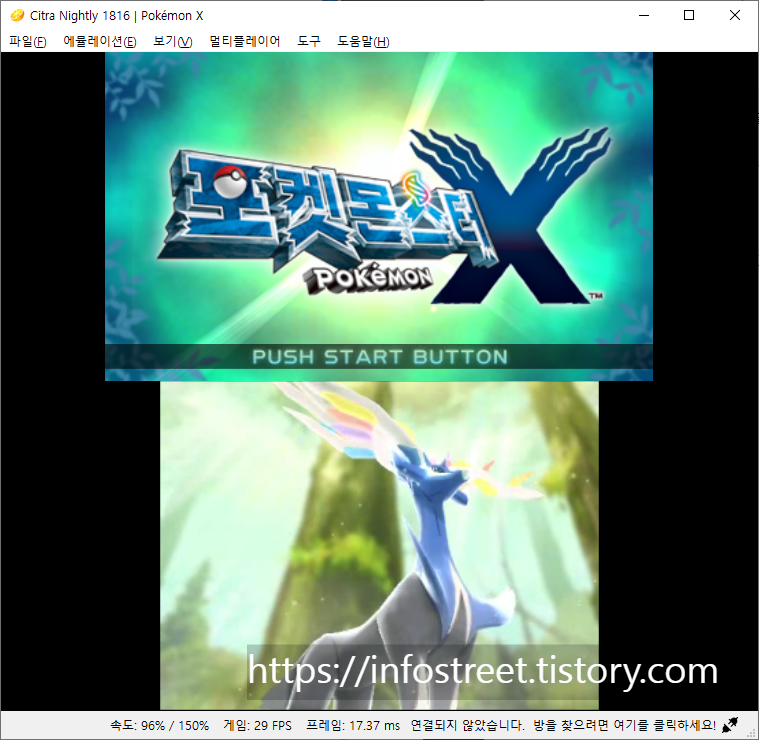
이상으로 citra 에뮬레이터에서 디크립트 후 cia 설치하기에 대해 알아봤습니다.
감사합니다.
도움이 되셨다면 구독하기와 좋아요 눌러주세요.
감사합니다. 'ㅅ'

'콘솔 게임기 > 3DS' 카테고리의 다른 글
| [3DS] citra save 파일 3DS 로 옮기기 (2) | 2022.12.11 |
|---|---|
| [3DS] 닌텐도 3DS FTP로 파일 관리하기 (0) | 2022.12.10 |
| [3DS] citra 보기 선택 에뮬레이터 (0) | 2022.12.08 |
| [3DS] citra 게임속도 빠르게 하기 (0) | 2022.12.07 |
| [3DS] citra Shared fonts이 없습니다. 시스템 아카이브를 덤프하십시오. (5) | 2022.12.06 |




댓글